Elegir una paleta de colores para su sitio web tiene varias ventajas. Puede ayudar a establecer su marca y expresar sus principios al mismo tiempo que mejora el atractivo y el diseño de su sitio.
Así que haz una paleta de colores de marca. Afortunadamente, nuestro complemento Beaver Builder lo hace fácil de lograr. Cree una paleta de colores para su sitio de WordPress y comience a cosechar las recompensas.
Cómo hacer uno usando Beaver Builder. Nous recomienda también ciertos esquemas de color. ¡Entonces vamos!
Índice del contenido
¿Cómo crear una paleta de colores para su sitio de WordPress?
Si nunca ha usado nuestro complemento Beaver Builder, es una herramienta de creación de páginas para WordPress. Tiene un editor frontal en tiempo real. A Complemento gratuito de WordPress Beaver Builder existe Esta aplicación le permite crear una paleta de colores para su sitio web.
Actualice a una suscripción premium para tener acceso a todas nuestras funciones y herramientas. Después de registrarse, el complemento se puede descargar desde el panel de su cuenta.
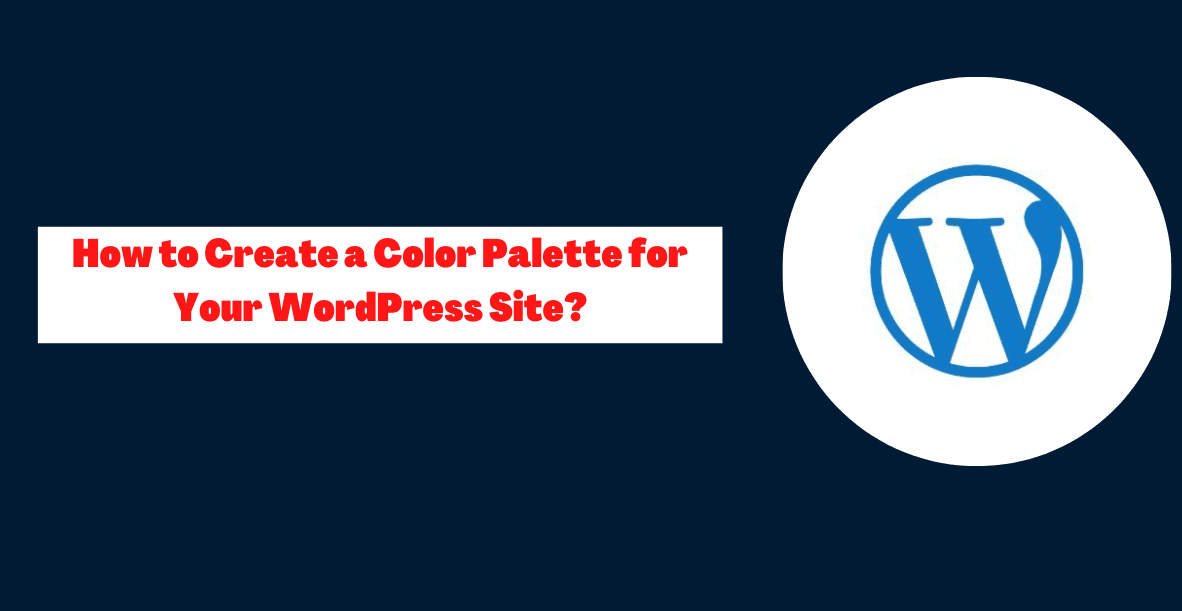
Si ya tiene el complemento Beaver Builder, vaya a la pestaña Complementos en su Panel de administración de WordPress actualizar. Haga clic en el botón Actualizar en Beaver Builder.
Después de activar el complemento Beaver Builder, tiene dos opciones para crear una paleta de colores: manualmente o mediante programación. En las siguientes secciones, demostramos ambos.
Método 1: Adición manual de ajustes preestablecidos de color
La creación de una paleta de colores con Beaver Builder se realiza manualmente en la primera opción. Para aquellos que no saben codificar o no quieren alterar los archivos de su sitio, esta es una excelente opción.
Inicie Beaver Builder haciendo clic en el botón Iniciar en el editor de una publicación o página. Esto comienza con el generador de páginas.
- Luego elija el campo Color de una fila, columna o módulo.
- Aparece el Selector de color. Elige tu primer color aquí. También puede proporcionar un número hexadecimal de color.
- También puede hacer clic en el símbolo (+) en la esquina superior derecha del Selector de color después de seleccionar su color. Repita para cada color adicional.
- Cuando haya terminado, haga clic en Ajustes preestablecidos de color en la parte inferior del panel. Los ajustes preestablecidos de color se pueden revisar aquí.
- El símbolo X elimina un color. Guarde sus modificaciones cuando termine.
Método 2: Adición programática de ajustes preestablecidos de color
La modificación de los ajustes preestablecidos de color mediante programación es otra opción. Este método solo se recomienda si se siente cómodo modificando el código. Si no, vaya manual.
- Elimine los colores actuales almacenados en Beaver Builder antes de agregar ajustes preestablecidos mediante programación. Abra una página en Beaver Builder para editarla.
- Luego elija un campo de color y haga clic en Ajustes preestablecidos de color dentro de cualquier módulo que utilice colores. Al seleccionar el botón X junto a cada color, puede eliminar cualquier configuración previamente almacenada. Salir del editor.
- Luego modifique el archivo functions.php de su tema hijo. Está en Apariencia > Editor de temas en el menú de administración de WordPress.
- Luego puede agregar este código usando los colores hexadecimales de su paleta. Sin embargo, no altera las opciones de color de su tema.
- Se recomienda reemplazar los valores hexadecimales en este código con los colores de su paleta. También puede agregar o eliminar líneas para ajustar la cantidad de colores.
- Los valores de color hexadecimales introducidos no necesitan el signo "#". Para publicar sus modificaciones, guarde el archivo.
Quick Links:
- Consejos de redes sociales para blogueros: Impulse sus blogs
- Consejos de seguridad de WordPress para principiantes
- ¿Cómo eliminar rápidamente todos los comentarios de WordPress con un solo clic?
- Consejos para usar Beaver Themer para crear un mejor sitio web
Conclusión: ¿Cómo crear una paleta de colores para su sitio de WordPress?
Los colores que elija para su sitio web tienen un impacto significativo en su rendimiento. La percepción de los visitantes de su marca, así como sus niveles de participación y conversión, se ven afectados por estos factores.
Elegir un esquema de color para su sitio de WordPress puede ayudarlo a transmitir un diseño profesional y coherente. Por favor, hágamelo saber si tiene alguna consulta sobre los esquemas de color para su sitio web.
Nos encantaría escuchar su opinión sobre el espacio proporcionado.


![¿Cómo gestionar la comunicación con el cliente de manera efectiva en 2024? [5 consejos clave]](https://megablogging.org/wp-content/uploads/2022/11/Client-Communication-Management-211x150.png)
![¿Cómo crear una página de destino de captura de clientes potenciales en WordPress 2024? [Guía paso por paso]](https://megablogging.org/wp-content/uploads/2022/11/How-to-Create-a-Lead-Capture-Landing-Page-in-WordPress-211x150.png)
